แอปพลิเคชันบริการ Waves MaxxAudio (WavesSvc64.exe) ใช้ CPU และหน่วยความจำจำนวนมากในคอมพิวเตอร์ Windows บางเครื่อง สิ่งนี้ทำให้ระบบช้าและแอพบางตัวพังเนื่องจากหน่วยความจำไม่เพียงพอ ในโพสต์นี้ เราจะพูดถึงปัญหานี้และดูว่าคุณสามารถทำอะไรได้บ้างหาก Waves MaxxAudio Service Application แสดงการใช้งาน CPU และหน่วยความจำสูง
แอปพลิเคชัน Waves MaxxAudio Service ที่ใช้คืออะไร เพื่ออะไร
บริการ Waves MaxxAudio เป็นส่วนหนึ่งของแอปพลิเคชัน Waves Maxx Audio ที่จัดการเสียงของระบบของคุณ เป้าหมายของบริการคือเพื่อเพิ่มประสิทธิภาพเสียงของระบบของคุณ แอปพลิเคชันได้รับการติดตั้งไว้ล่วงหน้าในระบบ แต่ไม่ได้หมายความว่าคอมพิวเตอร์ของคุณจะไม่สามารถสร้างเสียงได้หากบริการไม่ทำงาน
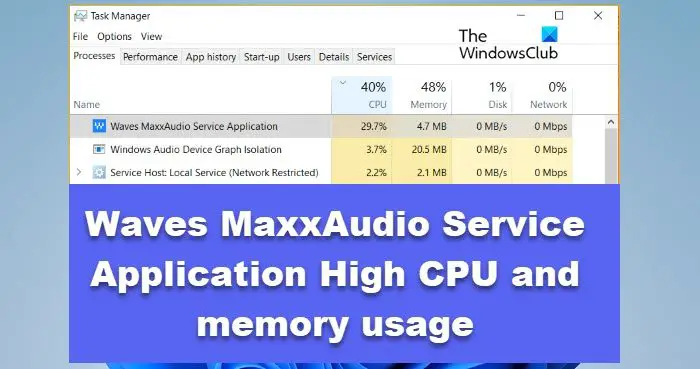
Waves MaxxAudio Service อยู่ในไฟล์ C:\Program และไฟล์ปฏิบัติการ มีชื่อว่า WavesSvc64.exe โดยหลักการแล้วมันทำงานในพื้นหลังและไม่ใช้ทรัพยากรระบบมากนัก
แก้ไข Waves MaxxAudio Service Application การใช้งาน CPU และหน่วยความจำสูง
@media(min-width:0px) {}หาก WavesSvc64.exe หรือ Waves MaxxAudio Service Application แสดงว่ามีการใช้งาน CPU และหน่วยความจำสูง ให้ทำตามวิธีแก้ปัญหาที่กล่าวถึงด้านล่าง
ดาวน์โหลดและเรียกใช้โปรแกรมติดตั้ง Waves MaxxAudioปิด Waves Maxx Audio Service Application จาก StartupSwitch เป็น Generic Audio DriverStop Waves Audio สำหรับ บัญชีที่ถูกตัดการเชื่อมต่อ
ให้เราพูดถึงรายละเอียดเหล่านี้
1] ดาวน์โหลดและเรียกใช้โปรแกรมติดตั้ง Waves MaxxAudio
@media(min-width:0px){}
ก่อนอื่น เราจำเป็นต้องได้รับ Waves MaxxAudio Installer เวอร์ชันล่าสุดที่เหมาะกับคอมพิวเตอร์ของคุณ การดำเนินการนี้ส่วนใหญ่ใช้ได้กับผู้ใช้ที่อัปเดตระบบปฏิบัติการจาก Windows 10 เป็น Windows 11 แต่สามารถทำงานได้แม้ว่าคุณจะไม่ได้อัปเกรดแต่เพิ่งอัปเดต OS.@media(min-width:0px){}
ดังนั้น ดำเนินการต่อและดาวน์โหลด Waves MaxxAudio Installer เวอร์ชันล่าสุดจากเว็บไซต์ OEM ของคุณ ตัวอย่างเช่น หากคุณใช้ระบบ Dell ให้ไปที่ไซต์สนับสนุนและดาวน์โหลดตัวติดตั้ง ตอนนี้ ให้เรียกใช้โปรแกรมติดตั้งและดูว่าปัญหาได้รับการแก้ไขหรือไม่
2] ปิดแอปพลิเคชันบริการ Waves Maxx Audio จากการเริ่มต้น
ตามที่กล่าวไว้ก่อนหน้านี้ บริการ Waves Maxx Audio ไม่จำเป็นสำหรับคุณ คอมพิวเตอร์. การขาดมันจะไม่ทำให้ระบบของคุณหูหนวก นั่นคือเหตุผลที่เราจะปิดบริการเนื่องจากต้องใช้ทรัพยากรระบบจำนวนมาก การปิดใช้งานบริการเมื่อเริ่มต้นหมายความว่า Waves Maxx Audio จะไม่ทำงานเมื่อระบบของคุณเริ่มทำงาน ทำตามขั้นตอนด้านล่างเพื่อทำเช่นเดียวกัน
เปิด Task Manager ไปที่แท็บ Startup คลิกขวาที่ Waves Maxx Audio แล้วเลือก Disable
เมื่อเสร็จแล้ว ให้รีสตาร์ท คอมพิวเตอร์และตรวจสอบว่าปัญหาได้รับการแก้ไขหรือไม่
3] เปลี่ยนไปใช้ไดรเวอร์ Windows ทั่วไป
บริการ Waves Audio จำเป็นต้องเข้าถึงไดรเวอร์เสียงที่ติดตั้งเพื่อทำงาน ในกรณีที่ไดรเวอร์เสียงไม่สามารถตอบสนองได้ จะประสบปัญหานี้ นั่นคือเหตุผลที่เราต้องเปลี่ยนไปใช้ Generic Windows Driver เนื่องจากบริการเสียงจะทำงานได้ง่าย Windows มีไดรเวอร์ทั่วไปอยู่แล้วสำหรับเกือบทุกอย่าง แต่เป็นเวอร์ชันที่คุณกำลังใช้อยู่ซึ่งถูกตัดแต่งลงเล็กน้อย แต่ถ้าบริการด้านเสียงก่อให้เกิดปัญหากับ Windows ในการจัดการทรัพยากรระบบ ก็ไม่มีประโยชน์ที่จะใช้บริการนี้
หากต้องการดำเนินการเช่นเดียวกัน ให้ทำตามขั้นตอนด้านล่าง
เปิด ตัวจัดการอุปกรณ์ขยายอินพุตและเอาต์พุตเสียง คลิกขวาที่ไดรเวอร์เสียงปัจจุบันของคุณแล้วเลือกอัปเดตไดรเวอร์ เลือกเรียกดูคอมพิวเตอร์ของฉันเพื่อหาไดรเวอร์ ตอนนี้คลิกที่ให้ฉันเลือกจากรายการไดรเวอร์ที่มีอยู่บนของฉัน คอมพิวเตอร์ เลือกไดรเวอร์เสียงทั่วไปของ Windows (อาจเป็นชื่ออื่นก็ได้) แล้วคลิกถัดไป
สุดท้าย ให้รีบูตระบบและตรวจสอบว่าปัญหาได้รับการแก้ไขแล้วหรือไม่@media(min-width:0px){}
อ่าน: วิธีใช้ฟีเจอร์เพิ่มประสิทธิภาพเสียงใน Windows 11
4] หยุด Waves Audio สำหรับบัญชีที่ขาดการเชื่อมต่อ
นี่ไม่ใช่ แทนที่จะเป็นวิธีแก้ปัญหาที่สามารถทำงานแทนคุณได้หากมีหลายบัญชีที่ลงชื่อเข้าใช้คอมพิวเตอร์ของคุณ เนื่องจากมีหลายบัญชี แต่ละบัญชีจะมีชุดบริการของตนเองที่ทำงานอยู่เบื้องหลัง ตามหลักการแล้ว บริการเบื้องหลังทั้งหมดควรหยุดทำงานทันทีที่คุณลงชื่อออกจากบัญชีใดบัญชีหนึ่ง แต่ตามหลักแล้ว คุณไม่ควรประสบปัญหาดังกล่าว
หากต้องการตรวจสอบว่า Waves Audio กำลังทำงานสำหรับบัญชีอื่นของคุณหรือไม่ ให้เปิดตัวจัดการงาน ตอนนี้ ขยายแอปพลิเคชันบริการ Waves MaxxAudio คุณจะเห็นสองอินสแตนซ์ คลิกขวาที่อินสแตนซ์ที่ระบุว่า “Disconnected” แล้วคลิก Sign off ปิดตัวจัดการงานและตรวจสอบว่าปัญหาได้รับการแก้ไขหรือไม่
หวังว่าคุณจะสามารถแก้ไขปัญหาได้โดยใช้วิธีแก้ปัญหาที่กล่าวถึงในบทความนี้
อ่าน: ปิดใช้งาน หรือปิดการเพิ่มประสิทธิภาพเสียงใน Windows
ปิดการใช้งานแอปพลิเคชันบริการ Waves MaxxAudio ได้หรือไม่
ใช่ การปิดใช้งานบริการ Waves MaxxAudio เป็นเรื่องปกติเนื่องจากไม่ใช่บริการที่จำเป็นสำหรับ ระบบของคุณ โปรดทราบว่า Waves MaxxAudio ปรับปรุงคุณภาพเสียงของคุณและหากไม่มีปัญหาในบริการ ขอแนะนำให้เปิดใช้งานต่อไป
อ่าน: แก้ไขดิสก์ 100% การใช้งาน CPU, หน่วยความจำ หรือพลังงานสูงใน Windows
